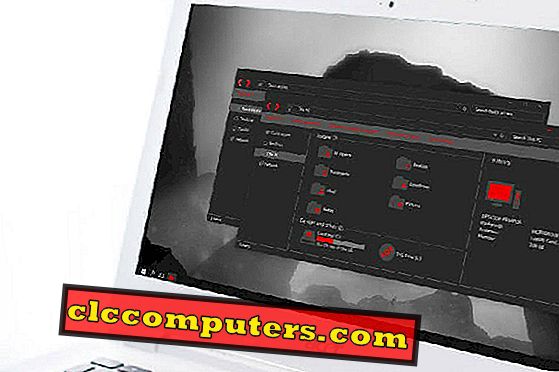
Pour autant que nous sachions, le thème sombre de Windows 10 est très demandé dans Windows 10. Lorsque Windows 10 a été lancé dans le monde, l’option de personnalisation la plus attrayante était ses avantages en termes de couleur. Au début, Windows 10 proposait deux thèmes, Dark & Light, qui avaient pour conséquence que certaines applications natives, telles que l'application Settings, avaient une interface utilisateur de couleur noire. Depuis ce jour, Microsoft a apporté de nombreuses modifications à l'interface utilisateur, notamment les couleurs Accent, bien qu'elles ne le composent pas, une interface totalement sombre. Par curiosité, les développeurs ont créé leurs propres thèmes Dark, qui transforment tout l'environnement Windows 10 dans le noir.
Passons en revue ces magnifiques thèmes Dark à partir du thème Windows 10 Dark par défaut.
Note de l'éditeur: Il est conseillé de créer un point de restauration avant d'essayer les thèmes tiers sur votre Windows et de le faire à vos risques et périls.
Thème sombre par défaut de Windows 10
C'est celui que j'ai mentionné dans l'introduction. Après avoir appliqué ce thème sombre à partir de l'application Paramètres, toutes les applications natives apparaissent dans l'interface utilisateur du thème sombre. Il est uniquement appliqué aux applications prenant en charge le thème Windows 10 Dark par défaut. Toutes les applications d'usine prennent en charge ce thème sombre, bien que ce thème sombre ne puisse pas modifier votre Explorateur Windows dans le noir. Voici comment appliquer le thème Dark par défaut sous Windows 10 Version 1803.

Ouvrez les paramètres Windows. Cliquez sur Démarrer. Dans la barre latérale gauche, cliquez sur l’icône en rotation. Maintenant, cliquez sur Personnalisation dans l'écran suivant. Ensuite, dans l'onglet Couleur, faites défiler vers le bas pour voir « Choisissez votre mode d'application par défaut ». En dessous, vous devez choisir un choix, sombre ou clair. C'est tout, vous l'avez fait.
Ce thème Windows 10 a cependant quelques limitations. Aucune application tierce autre que celle du Windows Store ne peut appliquer ce thème sombre. Même pour les applications du magasin Windows, le support du thème Dark est également nécessaire pour refléter les modifications.
Nocturne W10 Dark Theme
Nocturnal Windows 10 theme est intitulé comme l’un des meilleurs thèmes sombres de Windows 10 à ce jour. Il vient avec une belle interface sombre pour vous sentir beaucoup mieux que celui par défaut. Ce thème n'est pas compatible avec les versions les plus anciennes de Windows, Windows 7 ou Windows 8 & 8.1. W10 Dark Theme a une compatibilité complète uniquement avec Windows 10. Vous ne remarquerez aucun retard en utilisant ce thème pour peaufiner votre interface utilisateur. Il vous offre très rapide et nettoie l'interface utilisateur. Ce thème transforme chaque élément d'interface utilisateur de votre Windows en un élément à saveur sombre, de l'explorateur de fichiers à l'ensemble.

Il n’est pas facile d’avoir le thème sombre de Nocturnal Windows 10 sur votre PC, à moins d’installer des applications tierces . Une fois que vous les avez tous téléchargés, vous pouvez suivre le guide d’installation par thème de Deviantart.
En outre, vous avez noté que ce thème utilise Sans Semibold comme police de base. Si vous n'installez pas la police spécifiée, vous ne pourrez pas tirer le meilleur parti de votre thème sombre nocturne.
Nocturnal Dark Liens thématiques: Shell classique | UXStyle | Gagnez Aero | OldNewExplorer
Guide d'installation: Nocturnal Windows 10
Après le thème Dark Cyan
After Dark Cyan est un autre thème sombre qui cible la version 10586 de la version 10 de Windows 10, seuil2. Ce thème sombre offre davantage de personnalisation pour l'interface utilisateur Windows 10. Ce thème couvre également l’ensemble de l’environnement avec des combinaisons de couleurs sombres et cyan. C'est gratuit ainsi que sans annonces. Ici aussi, nous avons besoin d’un outil de tweak PatchUXStyle pour pouvoir installer ou personnaliser le thème ultérieurement.
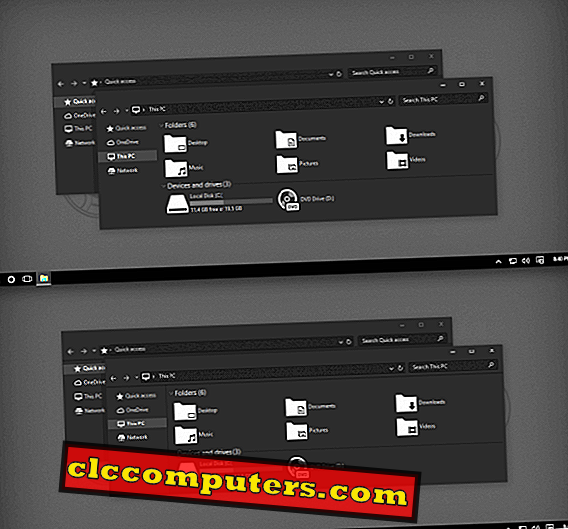
Le thème apparaît comme une toute nouvelle interface offrant une expérience fluide, car il est optimisé pour la mise à jour de Windows 10 novembre. Un guide d'installation descriptif est disponible sur le site de téléchargement. Veuillez parcourir le fichier readme pour l’installation successive du thème. La liberté de personnaliser le thème à l’aide de PatchUXStyle vous offre le meilleur de l’expérience.
Guide d'installation: After Dark Cyan
Penumbra 10 Dark Thème
Le thème Penumbra Dark convient parfaitement à ceux qui recherchent une obscurité minimaliste dans leur environnement Windows. Ce thème sombre préfère les couleurs sombres neutres pour montrer le look sombre minimaliste dans la simplicité. Penumbra semble très simple et facile à regarder. Ce n'est pas si facile d'installer ce thème aussi.

Ici aussi, vous devrez installer les avantages de réglage. Ce thème suggère également sa propre police pour une expérience complète, Open Sans. Après avoir effectué toutes ces tâches, vous pouvez suivre le guide d’installation indiqué sur le lien ci-dessous.
Guide d'installation: Penumbra 10 Dark Theme
GreyEve Theme pour Windows 10
Tout d'abord, je devrais vous dire que ce thème n'est pas complètement noir. En outre, cela ne vous permet pas de le personnaliser pour votre facilité. Le thème possède peu de couleur grise avec un contraste élevé. Si vous êtes familier avec l'interface utilisateur grise à contraste élevé, vous pouvez opter pour GreyEve, car certaines applications peuvent être très différentes.

L'installation de ce thème est très simple. Il suffit de télécharger le thème zip et double-cliquez sur le fichier de thème. Vous avez terminé. Bien que le développeur de thème lui-même vous recommande quelques corrections pour votre facilité. Le lien de téléchargement et d'installation est indiqué ci-dessous.
Guide d'installation: GreyEve Dark Theme
Grey10 Dark Thème
Le thème Grey10 Dark est l’un des plus beaux thèmes dark & Grey qui a un aspect absolument magnifique s’il est utilisé avec des combinaisons de couleurs correctes. Celui-ci n'est pas non plus un thème plus sombre. L'installation de ce thème est un peu délicate, car il utilise des applications tierces avec lesquelles vous pourriez être familiarisé.
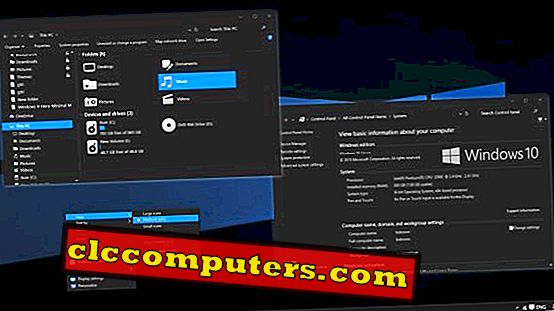
Grey10 utilise également UXStyle patcher, OldNewExplorer, etc. pour fonctionner correctement. En outre, Grey10 modifie votre barre des tâches en utilisant une autre application, Effets de couleur de la barre des tâches. Cliquez sur le lien ci-dessous pour l'installation détaillée de ce thème. Tout ce que vous avez fait est à vos risques et périls.
Guide d'installation: Gray10
Ades Dark Theme
Ades Dark Theme est un autre thème de meilleure qualité dans la catégorie Thèmes sombres pour Windows 10. Ce thème sombre de Windows 10 n’est pas non plus un thème complètement noir. Il a quelques attributs sombres et grisâtres pour le rendre attrayant. L'interface utilisateur contiendra une variété de combinaisons de couleurs telles que le bleu doux, le vert, le gris, etc. L'installation de ce thème a l'air simple, même si vous devez en prendre grand soin.
Le thème Ades Windows 10 est fourni pour différentes versions de Windows de Seuil2 10586 à la version 1709. Vous devez suivre le dossier approprié pour le copier sur le système, sauf en cas de défaillance de votre système. Et il est compatible uniquement avec les versions Windows de la gamme ci-dessus.
Ce thème sombre nécessite également que vous corrigiez votre système avec UXStyle, le lien est donné dans le Guide. En outre, le développeur suggère un correctif pour résoudre un bogue, empêchant le thème d'afficher les combinaisons de couleurs correctes après une mise en veille Windows.
Guide d'installation: Ades Dark Theme
Hover Dark Aero Thème
Hover Dark Aero thème est un thème sombre à la recherche élégante avec beaucoup plus d'extensibilité. C'est un thème très moderne et élégant, vous évacuerez longtemps votre fatigue oculaire en regardant sur un écran sombre. Il crée une expérience distincte globale avec son thème Aero. L'obscurité totale et la faible translucidité rendent le thème Hover Dark ravissant. Ce thème est accompagné d’une nouvelle barre de titre et d’une nouvelle barre de menus pour Windows 10 dans l’explorateur de fichiers.

Hover Dark Theme possède également son propre pack d'icônes. Celui-ci veut également que vous installiez l'application PatchUX Theme pour aller avec la configuration. Il a une grande variété de styles, comme un thème brillant également. De plus, ce sera sur le guide d'installation qui vous attend.
Guide d'installation: Hover Dark Aero Theme
Nost Metro Dark Theme
Le thème Dark Metro de Nost n’est visible que pour les trois versions de Windows 10, Mise à jour d’anniversaire, Version 1703 et Version 1709. Ce thème sombre de Windows 10 est en fait un thème deux-en-un, qui vous offre une modification de l’interface utilisateur sombre et claire.
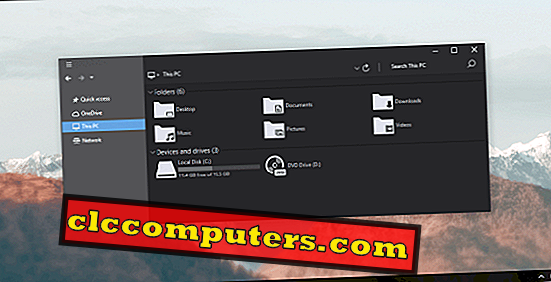
Ce thème Windows 10 Dark vous offre une atmosphère élégante et conviviale avec son véritable contraste de couleur noire. Il vous permet de basculer entre les thèmes de couleurs sombres et clairs, selon vos préférences. Ce thème utilise également l'application PatchUXStyle pour personnaliser son interface, à l'instar de certains précédents. Et la procédure d'installation sera détaillée dans le site Web à thème indiqué ci-dessous.
Guide d'installation: Thème Nost Metro
Hatspy Windows 10 Dark Edition
Le thème Hatspy Dark est le dernier meilleur thème sombre pour Windows 10. Ce thème vous offre des couleurs élégantes de gris foncé et de gris clair combinées pour une sensation agréable. Hatspy est également livré avec un pack d’icônes, ainsi que différents réglages pour les composants de l’interface utilisateur dans le bureau de Windows 10.

Hatspy vous propose également d'installer l'application PatchUXTheme afin que le thème puisse être appliqué à votre système. L'installation de ce thème est décrite dans le guide ci-dessous.
Guide d'installation: Hatspy Dark Edition
Meilleurs thèmes sombres pour Windows 10
Nous avons quelques meilleurs thèmes sombres qui répondent au besoin «sombre» des utilisateurs, d’une manière ou d’une autre dans Windows 10. Il convient de noter que ces thèmes sont très spécifiquement conçus pour différentes versions de Windows 10. C’est à partir de Windows 10 Version 1507 à Windows 10 Version 1803, ces thèmes ont une compatibilité distincte.
Même si le moteur de thème Windows 10 présente certaines limitations pour fournir aux utilisateurs une interface utilisateur totalement invisible, les développeurs souhaitent développer des thèmes qui modifient l'expérience de l'utilisation de l'interface utilisateur Windows 10 native. Et tout cela concerne les 10 meilleurs thèmes sombres de Windows 10. J'espère que vous avez tous apprécié les thèmes. Et amusez-vous. Restez à l'écoute.













